Cómo desinstalar aplicaciones y extensiones de Chrome en Windows y Mac
Hoy en día, la mayoría de los navegadores web integran el componente "Applets" o lo admiten de forma independiente. Google Chrome lleva esto al siguiente nivel con Progressive Web Apps. Varios los desarrolladores optan por Progressive Web Apps (PWA) que instalan el envoltorio web de la aplicación (también conocido como aplicaciones de Chrome) en su PC o escritorio. El problema surge cuando desea eliminar estas aplicaciones de su dispositivo. No puede usar métodos estándar para desinstalar aplicaciones de Chrome en su Windows o Mac.

Además de las aplicaciones de Chrome, Google Chrome y otros navegadores Chromium también le permiten instalar extensiones desde Chrome App Store. Si bien estas extensiones pueden ser útiles en ciertas situaciones, debe realizar un seguimiento de las extensiones instaladas, ya que una gran cantidad de extensiones no utilizadas pueden ralentizar el rendimiento de su navegador.
En este artículo, explicaremos cómo desinstalar aplicaciones y extensiones de Chrome en Windows y Mac.
Desinstalar extensiones de Chrome
Como mencioné anteriormente, puede instalar tantas extensiones como pueda desde la tienda web de Chrome. Pero un usuario no debe ir demasiado lejos ya que algunas extensiones incompletas pueden robar datos confidenciales de navegación. Después de un tiempo, siempre es recomendable revisar la lista de extensiones instaladas en el navegador Google Chrome y eliminar las innecesarias.
Google Chrome se ve idéntico en Windows y Mac. Los pasos para eliminar la extensión en el navegador Chrome son los mismos en ambas plataformas.
Lee También 6 sitios web geniales para ver YouTube sin YouTube
6 sitios web geniales para ver YouTube sin YouTubePaso 1: Abra el navegador Google Chrome en su dispositivo Windows o Mac.
2do paso: Toque el menú de tres puntos en la esquina superior derecha y vaya a Configuración.
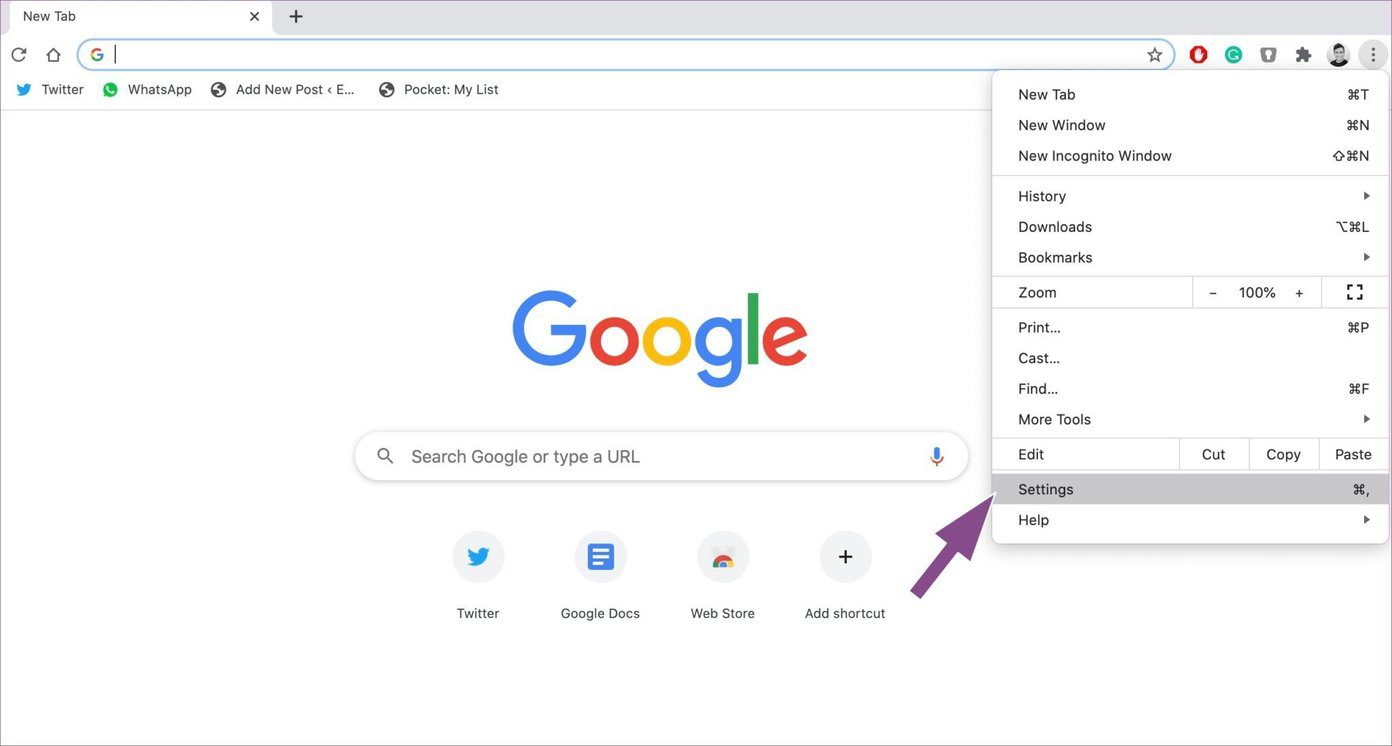
Paso 3: Encontrarás la extensión en la barra lateral izquierda. Presiónelo.
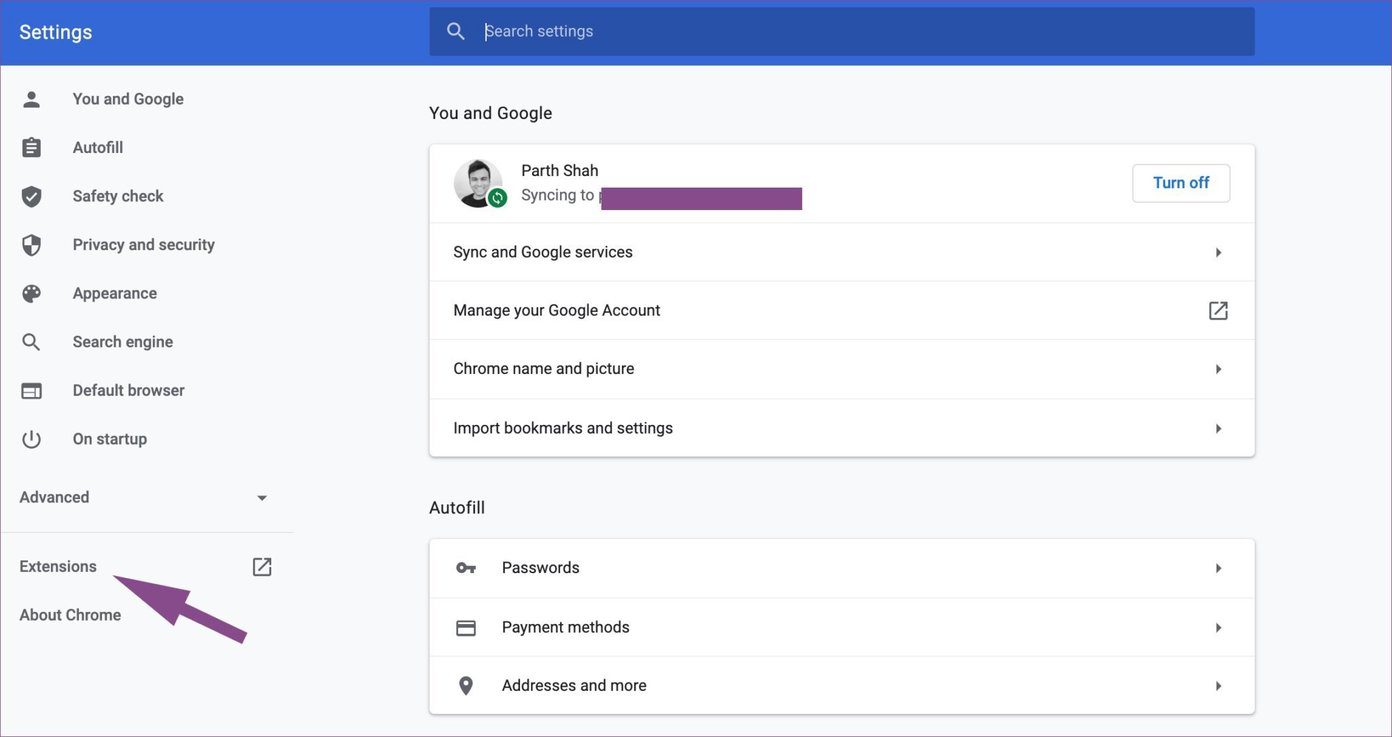
Paso 4: Se abrirá un menú de extensión separado en una nueva pestaña. Aquí verás todas las extensiones instaladas en tu navegador.
Paso 5: Hay dos opciones para ti. Puede deshabilitar la extensión o eliminarla de su navegador.

Si necesita la extensión para su uso posterior, puede desactivarla desde el menú. Ocultará la extensión de la barra de menú del navegador, pero permanecerá accesible desde el menú de la extensión.
Lee También Google Chrome vs Safari: ¿Qué navegador web es mejor en iPhone?
Google Chrome vs Safari: ¿Qué navegador web es mejor en iPhone?Toque la opción Eliminar para eliminar completamente la extensión del navegador.
También puede hacer clic derecho (o hacer clic con dos dedos si usa el panel táctil) en la extensión en la barra de menú de Chrome y seleccionar Eliminar de Chrome.
Desinstalar aplicaciones de Chrome
En sitios como Twitter y Spotify, encontrará el icono "+" en la barra de direcciones. Al tocarlo, el navegador ofrecerá instalar PWA (aplicación web progresiva) en su Windows o Mac. El único problema es que no puede procesarlos y eliminarlos como las aplicaciones tradicionales.
Puede eliminar las aplicaciones de Chrome desde el propio navegador. Siga los pasos a continuación para eliminar las aplicaciones de Chrome.
Paso 1: Abra el navegador Google Chrome en Windows o Mac.
2do paso: Vaya a la sección de aplicaciones de Chrome del navegador. Mover a cromo://aplicaciones en la barra de direcciones y se abrirá la pantalla de aplicaciones de Chrome.
Lee También Los 6 mejores soportes para iPad Pro para dibujar y dibujar
Los 6 mejores soportes para iPad Pro para dibujar y dibujarPaso 3: Aquí verás todas las aplicaciones de Chrome instaladas. Haz clic derecho en una aplicación y selecciona la opción "Eliminar de Chrome".
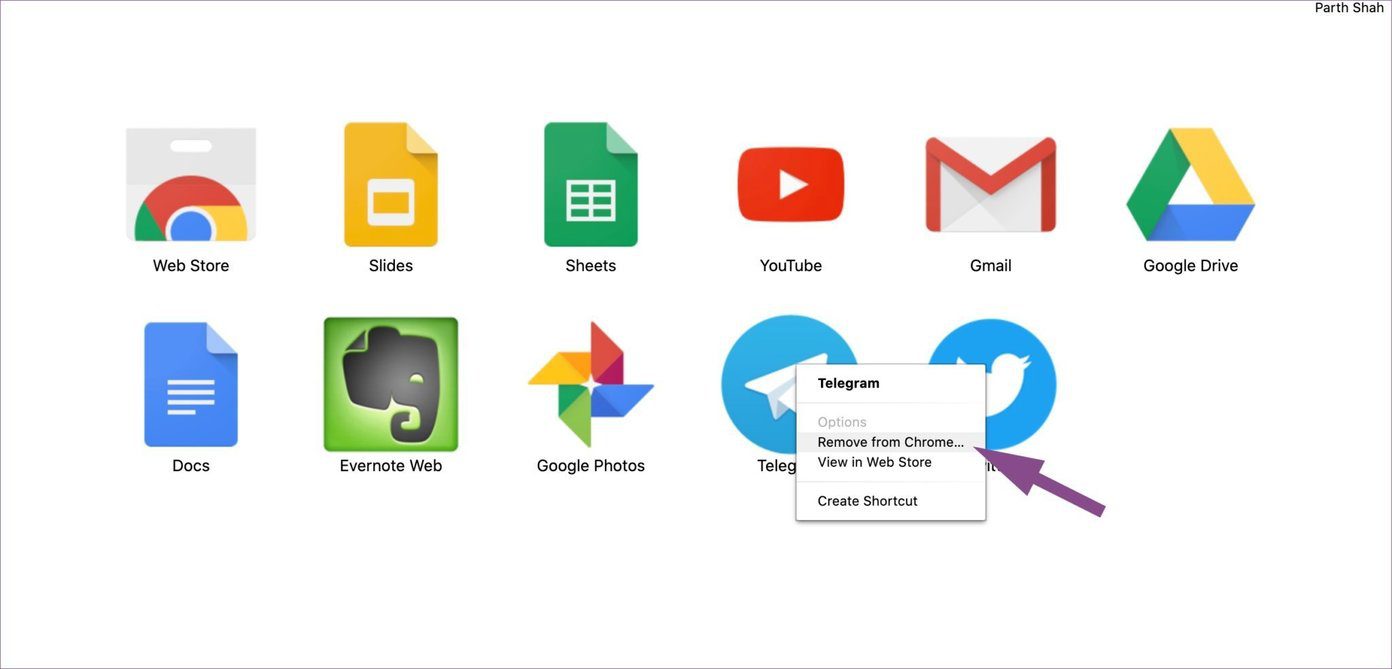
Mac y Windows también ofrecen otras formas de eliminar aplicaciones de Chrome sin usar el navegador Google Chrome.
Puede desinstalar la aplicación directamente desde la propia aplicación. Siga los pasos a continuación.
Paso 1: Abra la aplicación Chrome en su dispositivo Windows (en la captura de pantalla a continuación, abrí el Twitter suscripción).
2do paso: Toque el menú de tres puntos en la esquina superior derecha.
Paso 3: Seleccione Desinstalar Twitter opción.
Lee También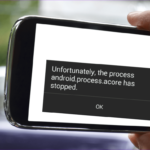 Las 8 mejores maneras de corregir el error de audio VLC que no funciona en Windows
Las 8 mejores maneras de corregir el error de audio VLC que no funciona en Windows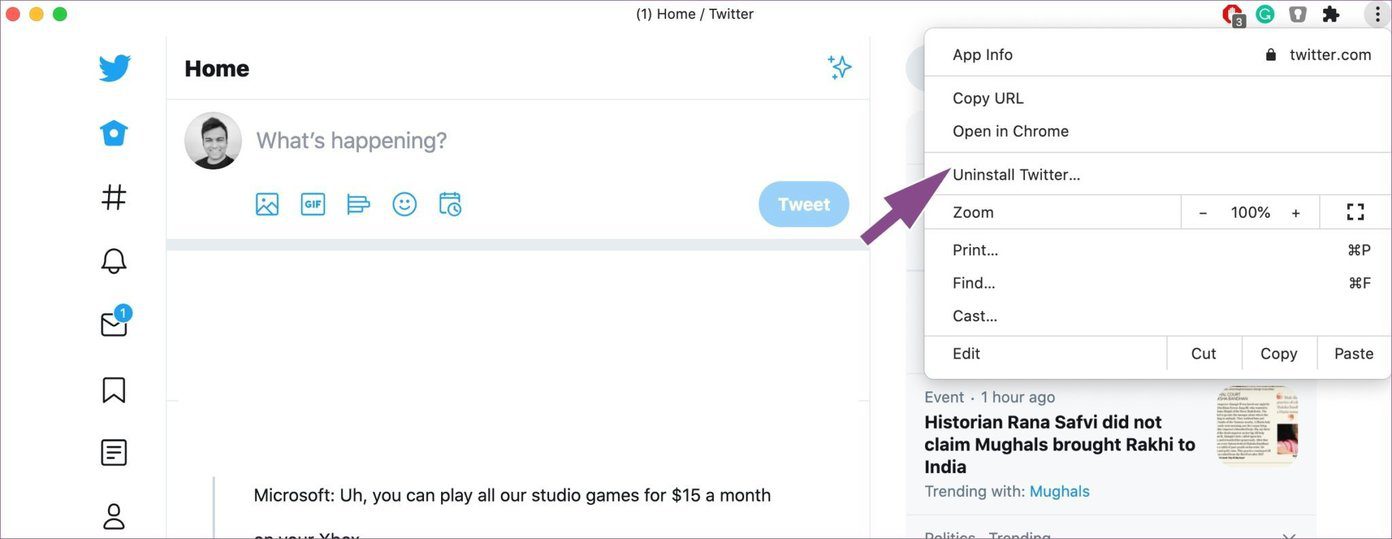
El problema con este método es que debe abrir todas las aplicaciones que desea desinstalar en Windows o Mac. ¿No sería genial si pudieras eliminar las aplicaciones de Chrome sin abrir la aplicación o el navegador? Afortunadamente, macOS te permite desinstalar aplicaciones de Chrome desde una carpeta dedicada.
en Mac
Siga los pasos a continuación para buscar y eliminar aplicaciones de Chrome en Mac.
Paso 1: Abra la búsqueda de Spotlight usando el atajo de teclado Comando + Espacio.
2do paso: Escriba Aplicaciones de Chrome y abra la carpeta Aplicaciones de Chrome.
Paso 3: Aquí verás todas las aplicaciones de Chrome instaladas. Haga clic con el botón derecho en el icono de la aplicación y seleccione Mover a la papelera.
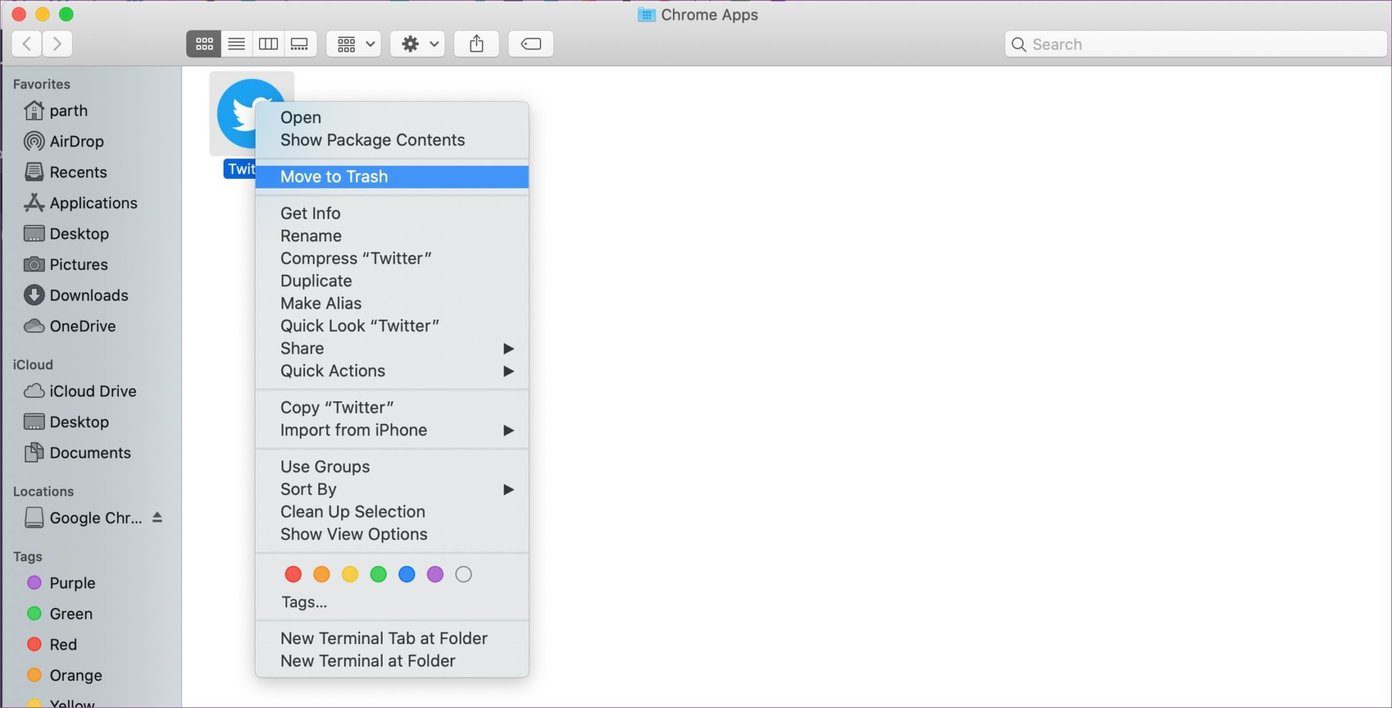
El proceso eliminará la aplicación Chrome de la Mac.
Lee También Discord vs Twitch: ¿Cuál es el mejor mensajero de chat para juegos?
Discord vs Twitch: ¿Cuál es el mejor mensajero de chat para juegos?La capacidad de ofrecer su sitio como una PWA (aplicación web progresiva) tiene sentido para los desarrolladores. No tienen que mantener diferentes plataformas, y el equipo puede agregar funciones y eliminar esos molestos errores de manera rápida y eficiente. Deberá dominar el proceso de desinstalación.
Usando los trucos anteriores, puede eliminar las extensiones de Chrome y la aplicación Chrome de su Windows y Mac. Las aplicaciones de Chrome tienen un futuro brillante y no veo que otras empresas hagan lo mismo. Twitter y plomo de Spotify.
Próximo : ¿Quieres administrar las extensiones de Google Chrome instaladas? Lea la publicación a continuación para encontrar los cinco mejores administradores de extensiones para Google Chrome.
Si quieres conocer otros artículos parecidos a Cómo desinstalar aplicaciones y extensiones de Chrome en Windows y Mac puedes visitar la categoría Informática.

TE PUEDE INTERESAR